- Автор Abigail Brown [email protected].
- Public 2023-12-17 06:40.
- Последно модифициран 2025-01-24 12:03.
С огромния обем от медии за консумация в Amazon Prime Video, включително нарастващата библиотека от ексклузивни телевизионни предавания и филми на Amazon Prime, намирането на точно това, което търсите, може да бъде трудно и отнема много време. За щастие, инструментът за търсене на Amazon Prime може да направи процеса много по-лесен. Ето всичко, което трябва да знаете за търсенето в Amazon Prime Video.
Как да използвате Amazon Prime Search на телевизия
Повечето конзоли за видеоигри, като Xbox One и PlayStation 4, имат официални приложения на Amazon Prime Video, които могат да се използват за поточно предаване на филми и телевизионни предавания. Много интелигентни телевизори също имат специално приложение Amazon Prime Video, което често идва предварително инсталирано или може да бъде изтеглено от специален магазин за приложения като Google Play.
Въпреки че повечето смарт телевизори имат специална функция за търсене, най-добре е да не използвате това, когато търсите телевизионни сериали и филми на Amazon Prime, тъй като резултатите ще бъдат смесени със съдържание от други приложения за стрийминг и телевизионни канали.йени
Конзолата Amazon Prime Video и приложенията за смарт телевизор са почти идентични и търсенето в тях се извършва по абсолютно същия начин.
-
Отворете приложението Amazon Prime Video на вашата конзола или смарт телевизор.
-
Използвайте бутоните със стрелки на контролера или дистанционното, за да маркирате и изберете Търсене в горното меню.

Image -
Използвайте дистанционното управление или контролера, за да въведете дума или фраза в полето за търсене.

Image -
Резултатите ще се показват автоматично, докато пишете. Не е необходимо да натискате Enter, за да завършите вашето търсене в Amazon Prime.

Image -
Натиснете стрелката нагоре, след което превъртете наляво и надясно, за да намерите шоуто или филма, които търсите.

Image Натиснете стрелката нагоре отново, за да изберете от различни сродни фрази, които да помогнат за прецизиране на вашето търсене в Amazon Prime.
Как да търсите в Amazon Prime на мобилни устройства
В допълнение към телевизионните приложения има и приложения на Amazon Prime Video за iOS и Android смартфони и таблети. Търсенето чрез някое от мобилните приложения често може да бъде по-бързо от търсенето на телевизор поради възможността за по-бързо въвеждане и преглеждане на резултатите. Мобилните приложения също предлагат основно филтриране на резултати за телевизионни сериали и филми на Amazon Prime.
Ако вашият телевизор или конзола за видеоигри поддържа Chromecast, можете да търсите съдържание и да го възпроизвеждате на вашия телевизор изцяло от мобилното приложение Amazon Prime Video.
Ето как да търсите в Amazon Prime Video на мобилно устройство.
- Отворете приложението Amazon Prime Video на вашия таблет или смартфон.
- Докоснете Търсене от долното меню.
- Докоснете полето за търсене и въведете дума или фраза.
-
Докоснете някоя от предложените фрази за търсене или докоснете клавиша Търсене на клавиатурата си, за да видите резултатите за това, което сте въвели.

Image - Сега можете да преглеждате резултатите от търсенето или, ако желаете, докоснете Филтър, за да прецизирате допълнително търсенето си.
- Докоснете Тип съдържание.
-
Докоснете Филми или ТВ предавания, за да приложите филтър към вашите резултати. Например, избирането на Movies ще покаже само филми в търсенето ви.

Image
Как да намерите безплатни филми и телевизионни предавания в Amazon
Търсенето на безплатни филми и телевизионни предавания на Amazon Prime може да бъде много объркващо, особено след като услугата добави платени опции за наемане и закупуване, които често се смесват с резултатите от търсенето.
Най-лесният начин да разпознаете безплатен филм или телевизионен сериал е да потърсите Включено с Prime текст до име. Ако това е до филм или сериал, това означава, че всичко може да се гледа безплатно. Ако е до категория, това означава, че всички заглавия в тази категория могат да се гледат безплатно.
Все пак ще ви трябва активен абонамент за Amazon Prime, за да гледате тези безплатни заглавия, тъй като те са безплатни с вашето членство, не са безплатни за гледане от всички.
Използване на Amazon Advanced Search в мрежата
Може би най-добрият начин за търсене на Amazon Prime Video е да го направите директно на уебсайта на Amazon. Уебсайтът на Amazon включва специални категории, които изброяват нови издания, съдържание, което идва скоро, предавания и филми на Amazon Prime, които могат да се гледат в 4K UHD, и всичко, което е безплатно за гледане в Included with Prime.
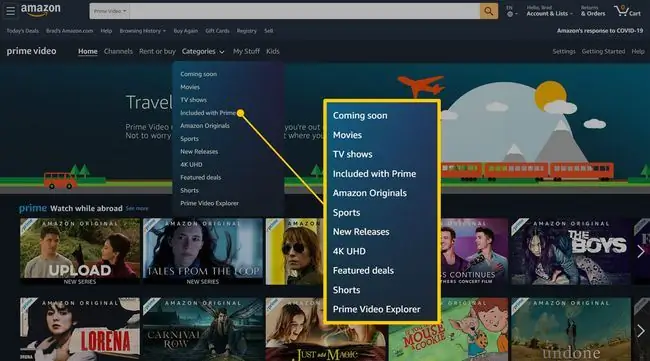
След като намерите нещо, което искате да гледате, всичко, което трябва да направите, е да поставите курсора на мишката върху иконата + и да щракнете върху Добавяне към списък за гледане Тази селекция ще се синхронизира с вашите приложения на Amazon Prime Video и може да бъде намерена във връзката Watchlist в менюто на приложението.






